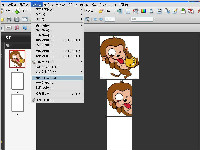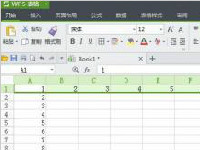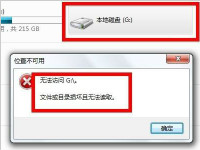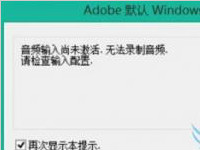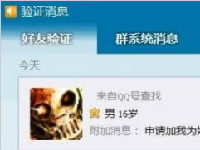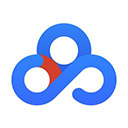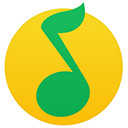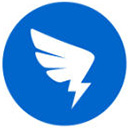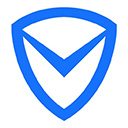电脑虚拟内存怎么设置最好?虚拟内存设置方法
虚拟内存作为物理内存的后备力量,随着大内存电脑的普及,虚拟内存好像无用武之地,但有的程序需要虚拟内存的存在方可正常运行,这里我来教大家怎么设置虚拟内存。本文以Windows XP为例。
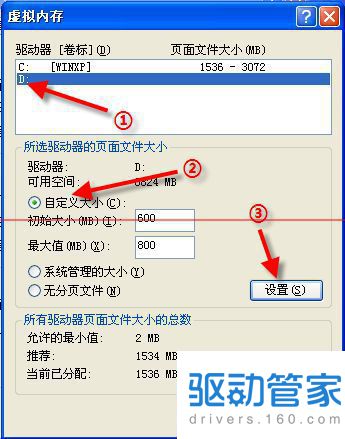
1、找到“我的电脑”,鼠标右键点击“我的电脑”,快捷菜单中选择“属性”,打开“系统属性”对话框。
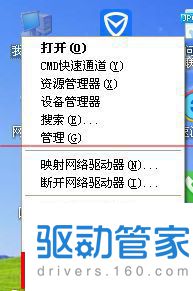
2、在“系统属性”对话框中选择“高级”选项卡,然后点击“性能”下的“设置”按钮,打开“性能选项”对话框。
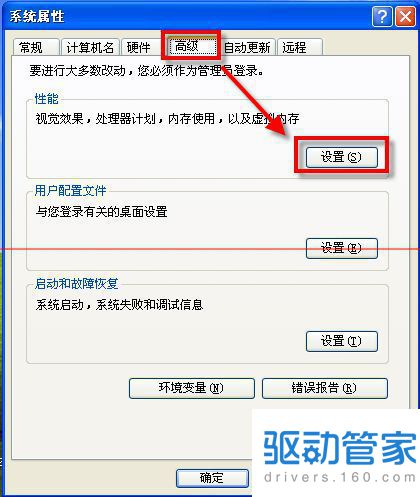
3、在“性能选项”对话框中选择“高级”选项卡,点击“虚拟内存”下的“设置”按钮。
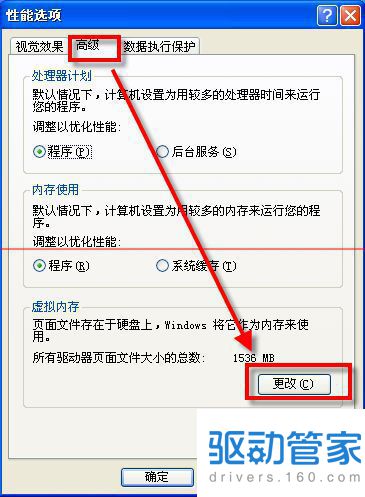
4、在打开的“虚拟内存”对话框中显示了当前虚拟内存的大小和分布情况。默认情况下是系统盘有虚拟内存。
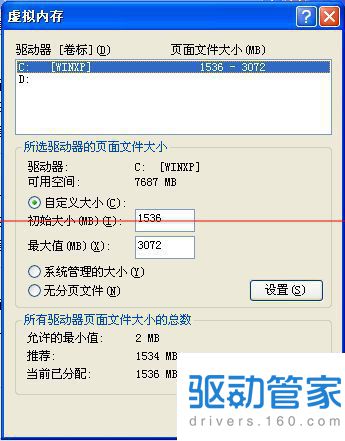
5、如果想要修改,则首先选择“驱动器”,如D盘,然后点击“自定义大小”,根据需要填写数值,然后点击“设置”按钮。
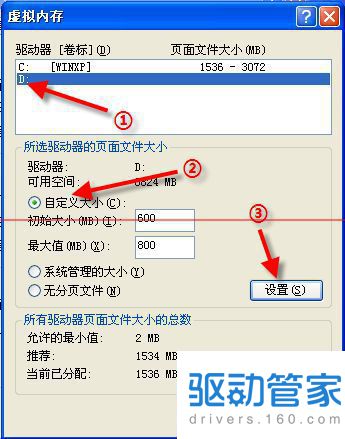
6、设置好之后确认退出,会弹出需要重启对话框,根据情况选择立即重启或稍后手动重启。

7、好了,是不是很简单呢。。在“全文阅读”模式下,点击我的头像右侧的用户名 27com 访问我的其他经验,记得关注、投票给我哦~~有任何疑问可以点击文末的“我有疑问”告知。
注意事项:建议系统分区留有一部分虚拟内存。
怎样在qq影音上把两个视频合成一个?qq影音合并视频的方法
电脑技巧提供计算机知识,电脑使用技巧,电脑基础知识,让电脑爱好者可以快速学到电脑知识!
详情2018-01-06 14:21:54责编:xm 来源:驱动管家PDF压缩怎么处理?压缩PDF文件的方法是什么?
我有两个PDF文件要压缩,对于“压缩PDF文件比较棘手,所以在晚上搜索到了解决方法。
详情2018-01-02 17:24:47责编:xm 来源:驱动管家九九乘法表怎么在WPS表格中利用公式制作出来?
WPS表格怎么制作九九乘法表?大家对九九乘法表都很熟悉吧,我们在小学的时候就背的滚瓜烂熟了,下面百事网小编就给大家带来WPS表格制作九九乘法表教程。1、建立一个空白表格,在A1输入1,拖动鼠标左I向右至I1、向
详情2018-01-08 09:20:58责编:xm 来源:驱动管家市场有哪些比较好的固态硬盘牌子?电脑的固态硬盘什么牌子好?
固态硬盘的性能相当不错,比起传统的机械硬盘无疑要强上很多了,并且现在固态硬盘价格要便宜许多了,使用的人渐渐多起来了,那么,目前最受欢迎的固态硬盘是哪几款产品?下面笔者就来告诉大家
详情2018-01-18 19:33:58责编:xm 来源:驱动管家移动硬盘无法识别是什么原因导致的?电脑为什么不能识别移动硬盘?
今天有朋友拿来一个移动硬盘,发现电脑不能识别,而朋友说原来的移动硬盘在他的电脑是可以的,一般情况不会出现硬盘损害,其实通过计算机管理中的磁盘管理即可解决
详情2018-01-08 17:58:24责编:xm 来源:驱动管家音频输入没有激活是是什么意思?为什么电脑无法录制音频?
针对Adobe Audition音频输入尚未激活,无法录制音频的问题,小编这里给出解决方法。
详情2018-01-17 20:08:48责编:xm 来源:驱动管家这些QQ个性昵称到底是怎么做出来的?怎样设置QQ个性昵称?
QQ怎么设置个性昵称?好多小伙伴都在后台疯狂询问还有没有可以个性化自己QQ的方法。闭关多日,冥思苦想外加疯狂测试,终于圆满出师,可以给大家制作更多好玩的东西,不会怀着愧疚的心理忐忑度日了!你是否遇到过
详情2018-01-16 11:03:07责编:xm 来源:驱动管家无线上网卡是无线网卡吗?无线网卡和无线上网卡有什么区别?
这篇文章主要介绍了无线网卡和无线上网卡的区别介绍,本文讲解了什么是无线网卡、无线上网卡,给出了图文介绍,需要的朋友可以参考下
详情2018-01-08 16:31:07责编:xm 来源:驱动管家微信表情包该怎么大量添加?海量微信表情包添加方法?
爱思助手怎么导入微信表情包?大家知道微信的自带表情包就那么几个,我们想要自己喜欢的表情包就需要自己导入,下面百事网小编就为大家介绍一下爱思助手导入微信表情包的教程,希望对大家有帮助。
详情2018-01-17 15:55:07责编:xm 来源:驱动管家宽带连接错误678怎么解决?宽带连接错误678解决步骤
这篇文章主要介绍了宽带连接错误678怎么办?5个步骤解决678错误,宽带连接错误678是比较常见的拨号上网故障,产生的原因也有不少,解决办法多数采用排除法,在处理宽带连接错误678我们先仔细检查以下几个方面,需要的朋友可以参考下
详情2018-01-19 14:07:44责编:xm 来源:驱动管家
- 想要重置无线路由器密码时应该怎么做?无线路由器重设密码方法
- 一个导致电脑重启的病毒制作步骤
- 什么是unicode?字节和字符的区别是什么?
- 文档转换过程中出现错误怎么改正
- 斗鱼tv直播出现不良信息怎么举报?斗鱼tv直播怎么举报?
- 你所不知道的关于虚拟光驱的重要用途
- 显卡温度多少是正常的?关于电脑显卡温度的一些介绍
- 【游戏攻略】《绝地求生》如何快速舔包?舔包的正确思路与技巧
- 【游戏攻略】《绝地求生》单排吃鸡技巧 走位与资源取舍
- 【游戏攻略】《绝地求生》新手入门须知 基础装备及武器详解
- 打开笔记本无线网卡你知道这个方法吗
- 关于xp系统中那些大神才知道的使用方法经验
- 为你讲述华为p10闪存门事件 怎么测试华为p10闪存?
- 手机卡怎么办?google的黄油计划可以帮你
- sim卡全称是什么?sim卡的基本概念
- 华硕主板怎么设置u盘启动?华硕主板设置u盘启动步骤
- outlook express是什么?outlook express有漏洞怎么办?
- 怎么拿到网上商店系统ecshopx的后台权限?
- 微信网页版可以看朋友圈吗?微信怎么在电脑上看朋友圈?
- 优酷视频下载出错是什么意思?优酷视频下载出错怎么办?